5 cách bạn có thể tùy chỉnh ứng dụng thư trên máy Mac của mình
Cho dù bạn sử dụng máy Mac cho cơ quan, trường học hay để giữ liên lạc với bạn bè và gia đình, Apple Mail là một ứng dụng mạnh mẽ có thể giúp bạn cập nhật những tin nhắn quan trọng nhất của mình.
Điều chỉnh cấu hình mặc định của ứng dụng Mail của Apple là một quá trình đơn giản cho phép người dùng điều chỉnh trải nghiệm email của mình theo sở thích cá nhân. Trong bài viết này, chúng ta sẽ khám phá nhiều cách khác nhau để người ta có thể sửa đổi giao diện và chức năng của ứng dụng Thư trên máy Mac của mình để tạo ra giao diện người dùng độc đáo và hài lòng.
Tùy chỉnh Thanh công cụ của bạn
Theo mặc định, giao diện của ứng dụng Thư có một thanh công cụ được hiển thị nổi bật ở đầu cửa sổ, cung cấp cho người dùng quyền truy cập thuận tiện vào các chức năng được sử dụng thường xuyên như soạn thư, lưu trữ và xóa. Tuy nhiên, các cá nhân có thể cá nhân hóa thanh công cụ này theo sở thích của họ, kết hợp hầu như bất kỳ lệnh nào mà họ cho là cần thiết. Để đạt được điều này, chỉ cần làm theo các bước đơn giản sau:
Truy cập ứng dụng email trên máy tính của bạn bằng cách điều hướng đến ứng dụng đó trong thư mục ứng dụng hoặc thông qua truy vấn tìm kiếm trong Spotlight.
Vui lòng tùy chỉnh thanh công cụ của bạn bằng cách nhấp vào “Xem” trong thanh menu, sau đó chọn “Tùy chỉnh Thanh công cụ” từ danh sách thả xuống xuất hiện.
Vui lòng thực hiện cử chỉ bằng cách nhấp và kéo đối tượng bạn chọn từ giao diện hiện tại vào thanh công cụ của ứng dụng email của bạn.
Để áp dụng các sửa đổi của bạn và hoàn thiện chúng, vui lòng nhấp vào “Xong”. Ngoài ra, bạn cũng có thể sử dụng dấu chấm (.) để báo hiệu việc hoàn thành chỉnh sửa của mình.
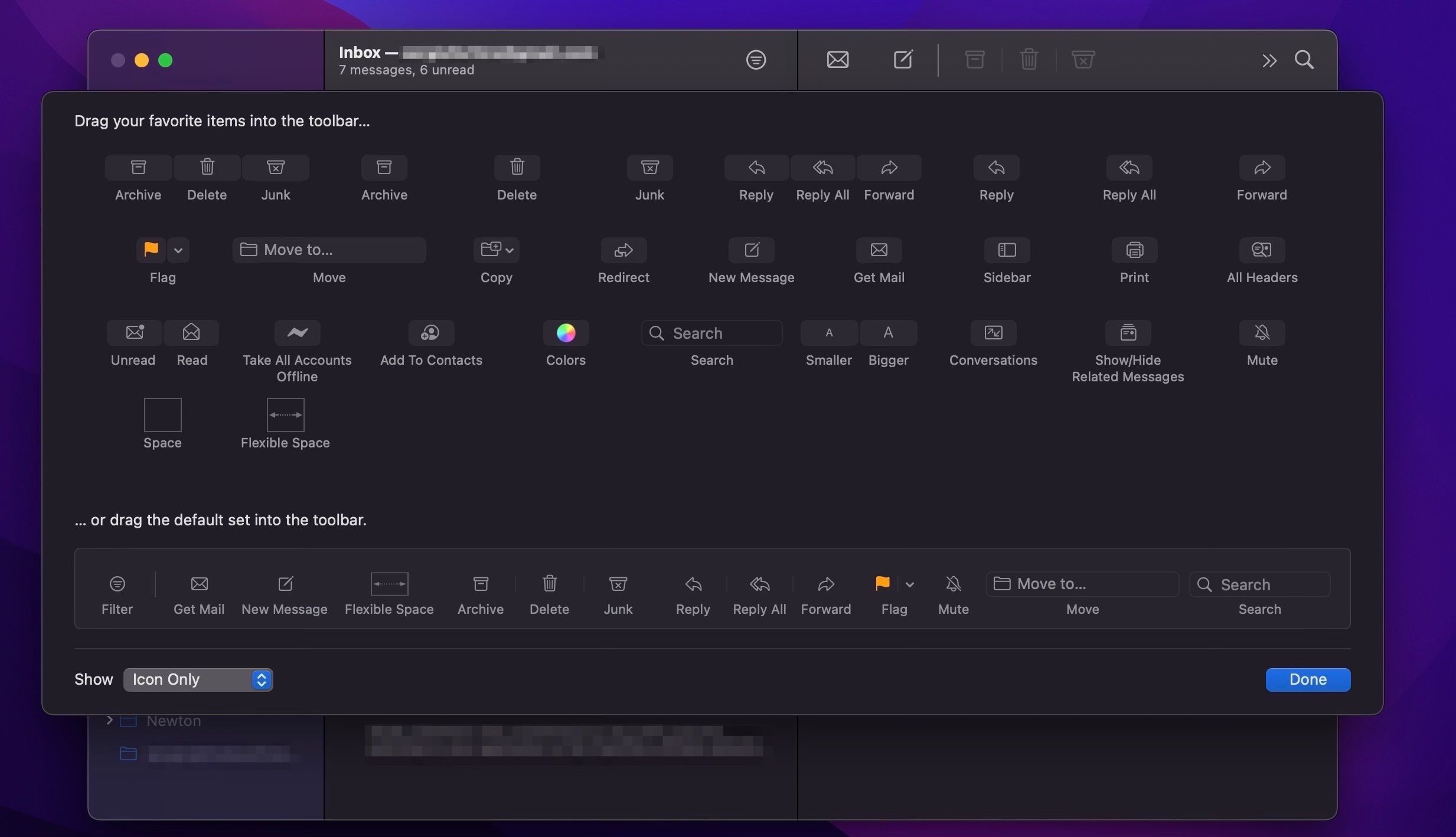
Để khôi phục cấu hình ban đầu và loại bỏ bất kỳ tùy chỉnh nào đã được áp dụng, bạn có thể định vị lại thanh công cụ tiêu chuẩn ở cuối giao diện bằng cách đặt nó trong thanh công cụ hiện tại của bạn. Hành động này sẽ hoàn tác tất cả các sửa đổi đã thực hiện trước đó, hoàn nguyên giao diện của ứng dụng về trạng thái ban đầu.
Thay đổi kích thước email của bạn
Thật vậy, khi bắt đầu sử dụng ứng dụng Thư trên máy tính Mac, người dùng có thể nhận thấy rằng thư email của họ xuất hiện hơi nhỏ trên màn hình. Mặc dù kích thước văn bản tiêu chuẩn có thể không phù hợp với sở thích trực quan của nhiều cá nhân, nhưng vẫn có thể tăng kích thước phông chữ nếu cần thiết. Quy trình thực hiện nhiệm vụ này như sau:
Truy cập ứng dụng Thư bằng cách điều hướng đến ứng dụng đó qua thanh menu, sau đó tiến hành điều hướng đến cài đặt bên trong ứng dụng.
Điều hướng đến phần “Phông chữ và Màu sắc” nằm ở đầu giao diện cài đặt bằng cách nhấp vào biểu tượng được biểu thị bằng ba điểm được kết nối với nhau, nằm ở phần trên của màn hình hiển thị.
Vui lòng chọn phông chữ mong muốn bằng cách nhấp vào phông chữ đó, sau đó tiến hành các tùy chọn tùy chỉnh khác nếu cần.
Sửa đổi kiểu văn bản trong phần “Kích thước” nằm ở bên phải giao diện này, bằng cách điều chỉnh kích thước phông chữ của nó.
Khi bạn đã hoàn tất việc định cấu hình tùy chọn của mình, vui lòng tiến hành đóng cửa sổ cài đặt.
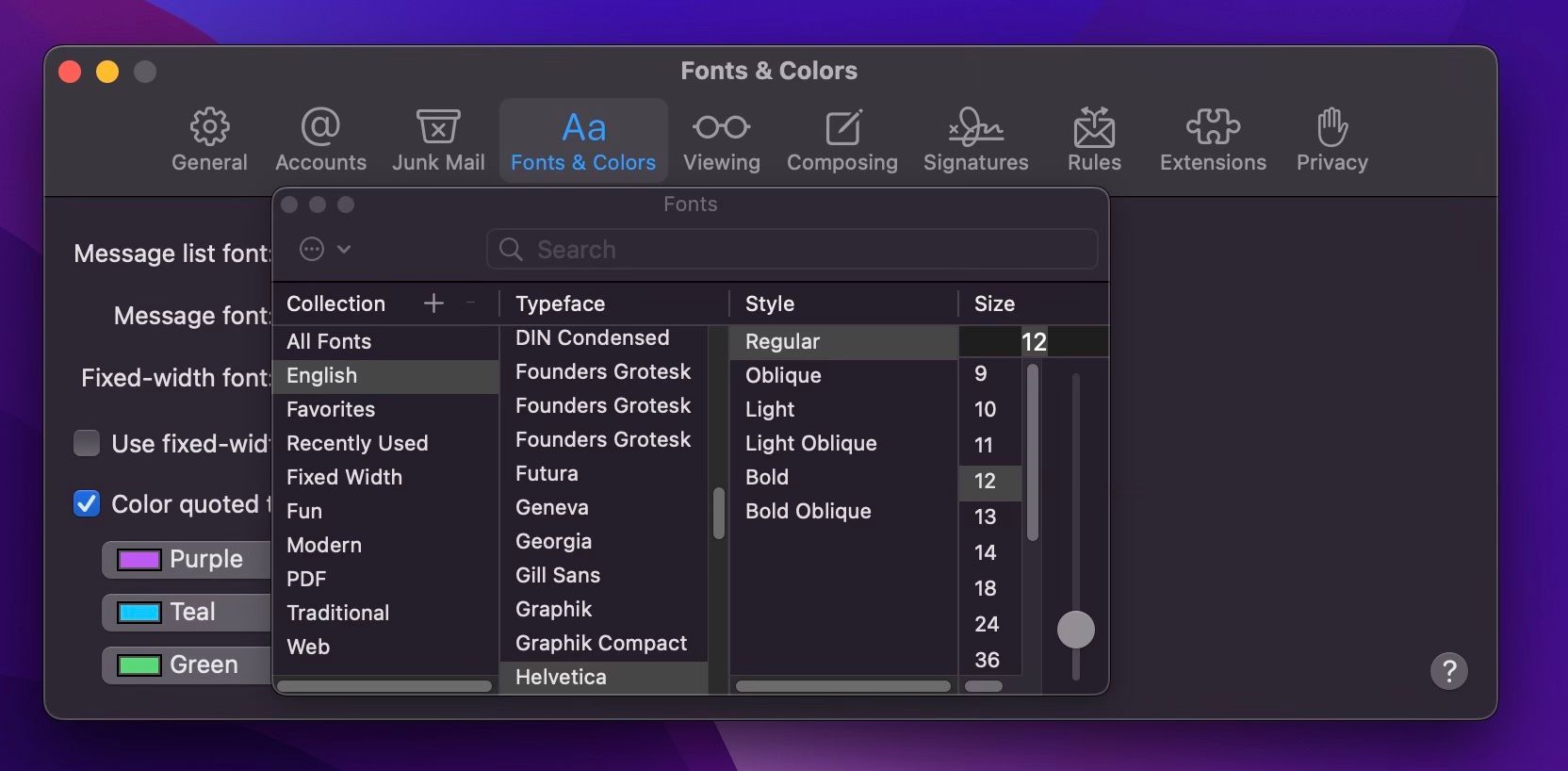
Khi xem lại ứng dụng Thư, rõ ràng là kích thước phông chữ đã được thay đổi theo thông số kỹ thuật của bạn. Ngoài ra, người ta có thể nhận thấy rằng quy trình điều chỉnh các thuộc tính kiểu dáng của phông chữ và chọn cách phối màu ưa thích vẫn nhất quán với phương pháp nói trên.
Thật vậy, bạn có thể điều chỉnh kích thước phông chữ của tin nhắn trong cửa sổ xem trước bằng cách điều hướng đến “Định dạng” nằm ở thanh menu trên cùng, chọn “Kiểu”, sau đó chuyển đổi giữa “Nhỏ hơn” hoặc “Lớn hơn” cho đến khi đạt được kích thước xem tối ưu.
Tùy chỉnh bản xem trước danh sách
Một trong những lợi thế đáng chú ý liên quan đến việc sử dụng ứng dụng email gốc của macOS, cụ thể là ứng dụng Mail của Apple, nằm ở khả năng cung cấp cho người dùng bản xem trước các tin nhắn đến của họ mà không cần phải mở chúng một cách rõ ràng. Trên thực tế, theo mặc định, chỉ hiển thị một vài dòng đầu tiên của email; tuy nhiên, người dùng có thể sửa đổi cấu hình này để họ có thể xem qua cái nhìn toàn diện hơn về tối đa năm dòng văn bản. Để làm như vậy, vui lòng làm theo các bước đơn giản sau:
Vui lòng chọn “Thư” từ thanh menu, sau đó nhấp vào “Cài đặt”.
⭐Đi tới tab Xem.
Vui lòng chọn tùy chọn từ menu thả xuống nằm ở bên phải của “Xem trước danh sách.
Vui lòng chọn số dòng mong muốn và sau đó loại bỏ bảng cấu hình.
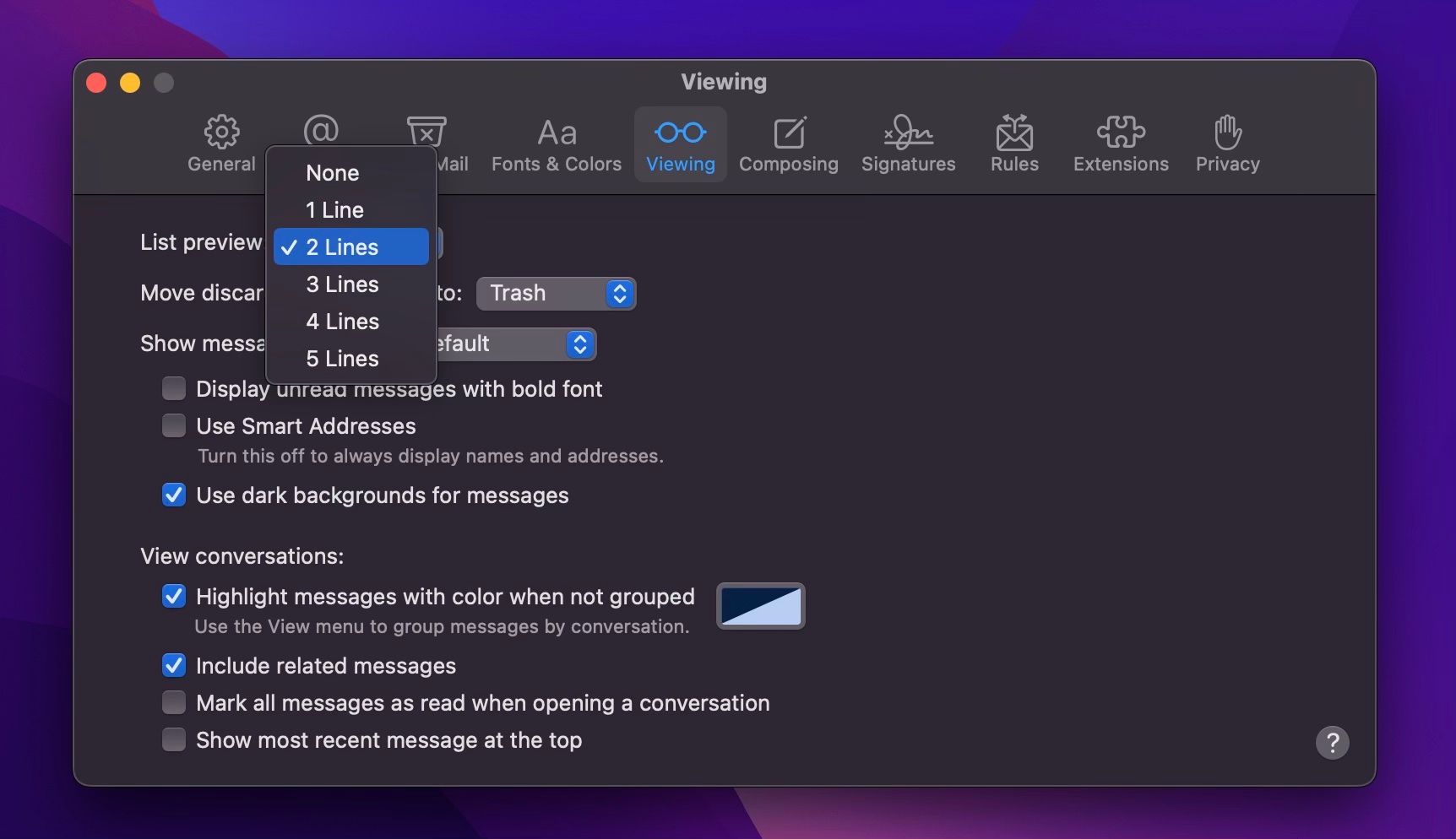
Thay đổi bố cục của ứng dụng thư
Cấu hình tiêu chuẩn của ứng dụng Thư thể hiện sự sắp xếp trong đó hộp thư đến được đặt ở bên trái, trong khi phần trình bày trực quan của thư đã chọn nằm ở phía bên phải. Cách bố trí này có thể phù hợp với một số cá nhân nhất định; tuy nhiên, điều đáng chú ý là ứng dụng Mail cho phép người dùng sửa đổi thiết kế của nó sao cho phần tóm tắt trực quan nằm ở cuối giao diện.
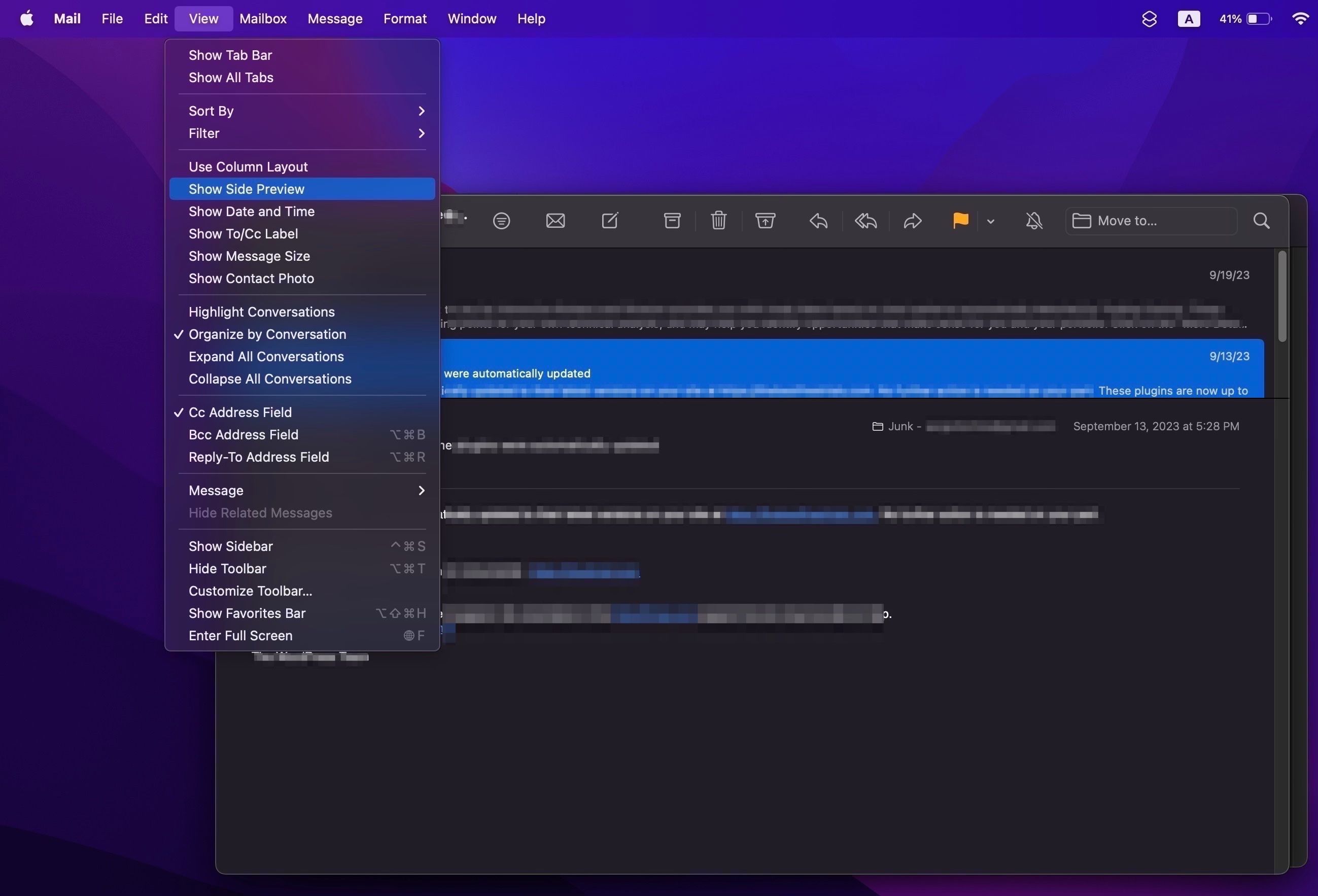
trước tiên, hãy điều hướng đến thanh menu trong khi ứng dụng Thư đang hoạt động; thứ hai, tìm tùy chọn “Xem” trong thanh menu; thứ ba, tiếp tục bằng cách chọn “Hiển thị bản xem trước dưới cùng” từ danh sách thả xuống xuất hiện khi nhấp vào “Xem”; nếu bạn muốn trở lại định dạng hiển thị ban đầu, chỉ cần thực hiện lại các bước của mình và chọn “Hiển thị bản xem trước bên”.
Bạn có tùy chọn hiển thị thông tin bổ sung bằng cách nhấp vào “Hiển thị bản xem trước dưới cùng”. Tính năng này cho phép cá nhân hóa tốt hơn dữ liệu được hiển thị cùng với mỗi tin nhắn. Các ví dụ bao gồm chọn hiển thị ngày và giờ của tin nhắn, hình ảnh ảnh hồ sơ của người gửi hoặc kích thước tệp của thư từ.
Hiển thị hoặc Ẩn Thanh yêu thích của bạn
Ngoài Thanh bên và Thanh công cụ, ứng dụng Thư trên các thiết bị Apple còn có Thanh yêu thích cho phép truy cập nhanh vào các hộp thư yêu thích được chỉ định. Tuy nhiên, tính năng này ban đầu bị che giấu; người dùng có thể tiết lộ nó bằng cách nhấp vào “Xem” trong thanh menu và chọn “Hiển thị thanh yêu thích.
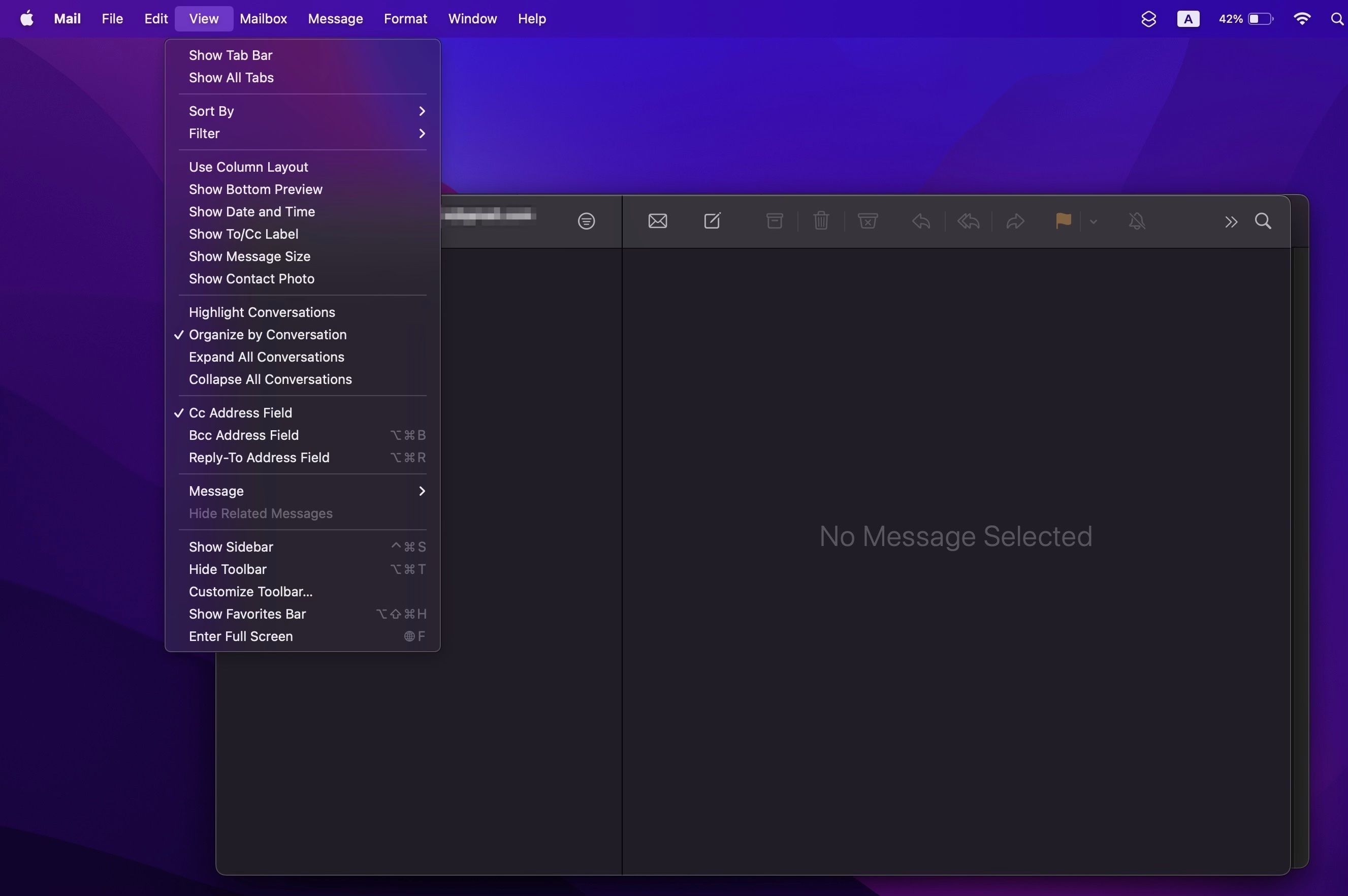
Ẩn thanh yêu thích trong Microsoft Edge là một quá trình đơn giản, chỉ cần thực hiện một số hành động đơn giản. Để hiển thị hoặc ẩn tính năng này, chỉ cần nhấp vào “Hiển thị/ẩn mục yêu thích” một lần nữa, nằm ở góc trên cùng bên phải của cửa sổ trình duyệt của bạn. Điều này sẽ cho phép bạn dễ dàng chuyển đổi giữa hiển thị hoặc ẩn thanh chứa các trang web bạn thường xuyên truy cập.
Ứng dụng thư được thiết kế riêng cho nhu cầu của bạn
Ứng dụng Thư trên macOS cung cấp một loạt các tính năng có thể tùy chỉnh cho phép người dùng điều chỉnh trải nghiệm của họ theo sở thích cá nhân. Từ việc điều chỉnh kích thước phông chữ đến thay đổi cấu hình trực quan của giao diện, có rất nhiều khả năng sửa đổi. Ngoài ra, người dùng có thể linh hoạt khôi phục giao diện tiêu chuẩn bằng cách áp dụng lại cài đặt mặc định bất kỳ lúc nào họ muốn.